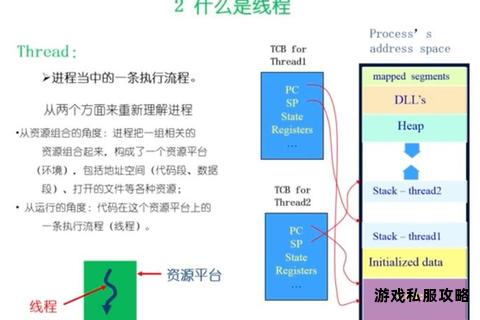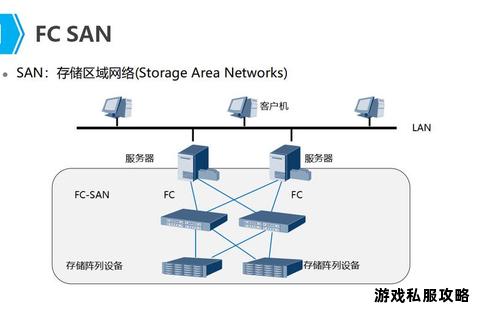高速硬盘资源共享方案实现便捷网络文件传输与下载
19429202025-05-21电脑软件1 浏览
在数字化时代,硬盘网络分享软件的使用已成为文件传输与协作的重要方式。在下载或使用这类软件时,用户常会遇到网络连接异常、权限限制、存储空间不足等问题。本文将从问题根源出发,针对硬盘网络分享软件下载及使用场景,提供全面的解决方案和实用工具推荐,帮助用户高效解决常见障碍。
一、网络连接问题排查
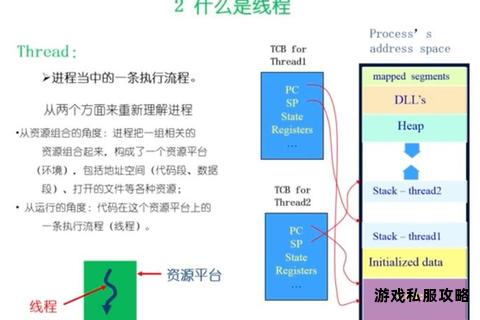
网络是下载和运行硬盘分享软件的基础,若连接不稳定或配置错误,可能导致下载失败或访问中断。
1. 检查网络稳定性
通过浏览器访问常用网站确认网络是否正常。若出现延迟或丢包,尝试重启路由器或切换为有线连接。
对于局域网共享(如Windows文件共享或NAS设备),确保设备处于同一子网,并关闭公共网络防火墙限制。
2. 调整网络协议设置
若使用浏览器下载,需启用SMB协议(Windows用户)以确保兼容性。在“启用或关闭Windows功能”中勾选所有SMB 1.0相关选项,并重启系统。
若通过TCP/IP协议下载失败,可尝试将IPv4设置为自动获取IP地址,避免手动配置错误导致的连接问题。
二、权限与安全设置冲突
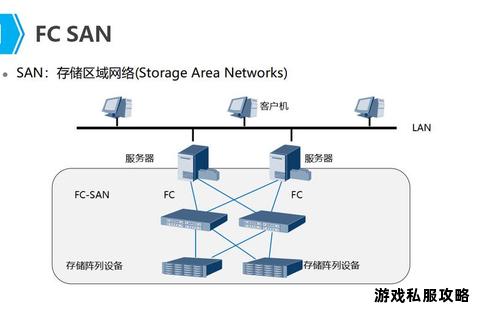
权限不足或安全软件拦截是导致下载失败的常见原因。
1. 账户权限调整
Windows用户需确保当前账户拥有管理员权限。右键点击安装程序或下载工具,选择“以管理员身份运行”。
对于共享文件夹访问问题,需检查共享权限:右键点击目标文件夹→“属性”→“共享”→“高级共享”,确保用户组或特定账户被授予“读取/写入”权限。
2. 防火墙与杀毒软件配置
临时禁用杀毒软件(如360安全卫士、Windows Defender),观察是否恢复正常下载。若确认软件安全,可在防火墙中添加例外规则,允许程序通过。
对于云存储客户端(如Google Drive、百度网盘),需在防火墙设置中开放相关端口(例如TCP 80/443)并允许程序联网。
三、存储空间与文件兼容性
硬盘容量不足或文件格式冲突可能导致下载中断或无法保存。
1. 释放存储空间
清理冗余文件:使用系统自带的磁盘清理工具,删除临时文件、旧版本备份等。对于NAS用户,可删除无用快照或启用自动清理规则。
扩展存储容量:若本地磁盘空间不足,可将下载路径设置为外接硬盘或扩容NAS硬盘(支持RAID技术的设备可通过增加硬盘提升容量)。
2. 文件格式与兼容性处理
确保下载的文件名称不含特殊字符(如“/”“”),否则可能被系统拦截。
若从云盘下载大文件失败(如超过4GB的压缩包),需检查云存储服务商的分块传输设置,或使用专用下载工具(如百度网盘客户端的分段下载功能)。
四、软件工具推荐与使用技巧
选择合适的工具可大幅提升下载效率和稳定性。
1. 本地网络共享工具
群晖NAS(Synology DiskStation):支持多盘位扩展和RAID冗余,适用于企业级文件共享。型号如SA6400支持万兆网络接口,适合大文件高速传输。
Windows文件共享:内置功能简单易用,需开启“网络发现”和“文件和打印机共享”,并通过“控制面板”→“网络和共享中心”配置高级权限。
2. 云存储与下载工具
Google云端硬盘:支持离线访问与多设备同步。若下载时提示“临时错误502”,可清除浏览器缓存或检查代理设置。
百度网盘客户端:针对分享链接无法识别的问题,可在浏览器登录后二次粘贴链接,或通过“电视版”跳转至客户端下载。
五、高级问题排查方法
若上述方法无效,需深入检查系统或硬件状态。
1. 系统日志分析
Windows用户可通过“事件查看器”检索错误代码(如“0x0000007B”),定位驱动或硬件兼容性问题。
对于NAS设备,登录管理界面查看存储池健康状态,及时更换故障硬盘。
2. 驱动与系统更新
更新网卡驱动:访问设备制造商官网下载最新驱动,避免因版本过旧导致传输中断。
升级操作系统:定期安装系统补丁,修复已知的文件共享漏洞。
通过以上方法,用户可系统性解决硬盘网络分享软件下载及使用中的常见问题。合理利用工具、优化设置,并结合自身需求选择适合的软硬件方案,将极大提升文件管理与协作效率。